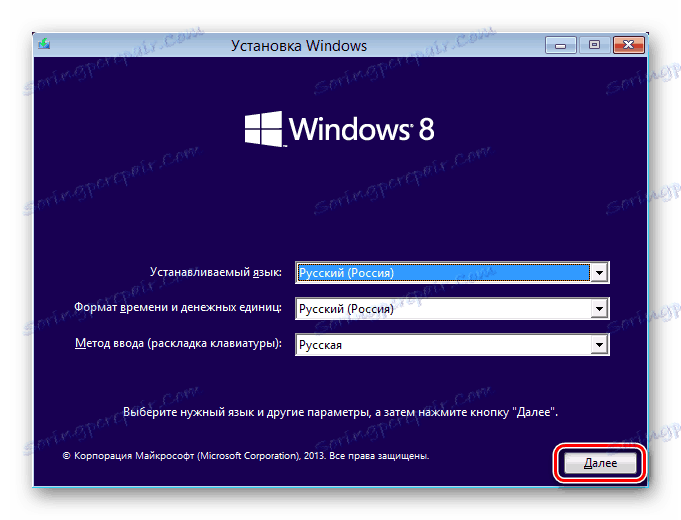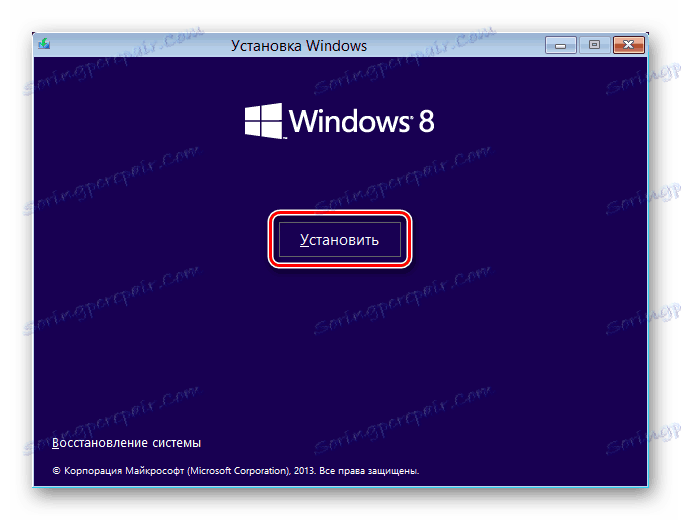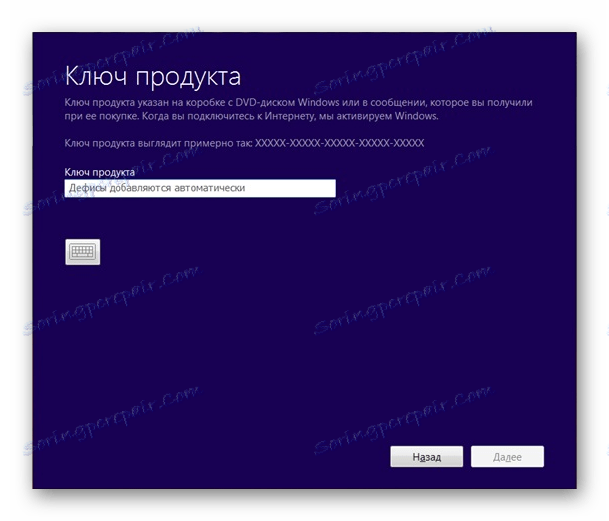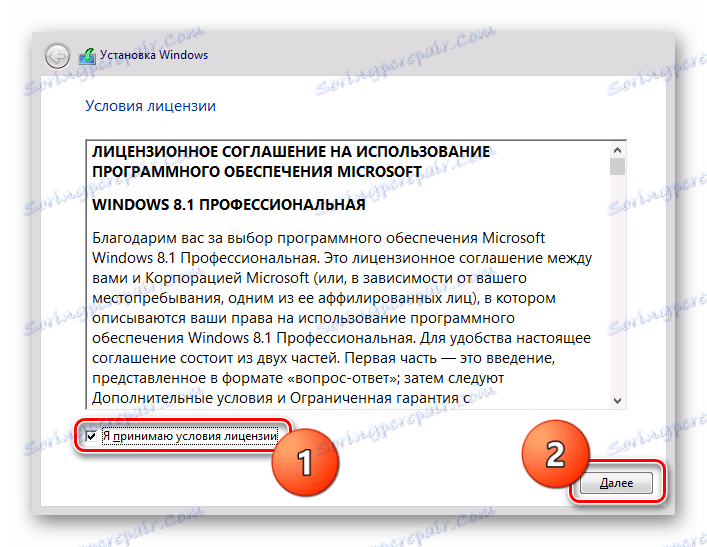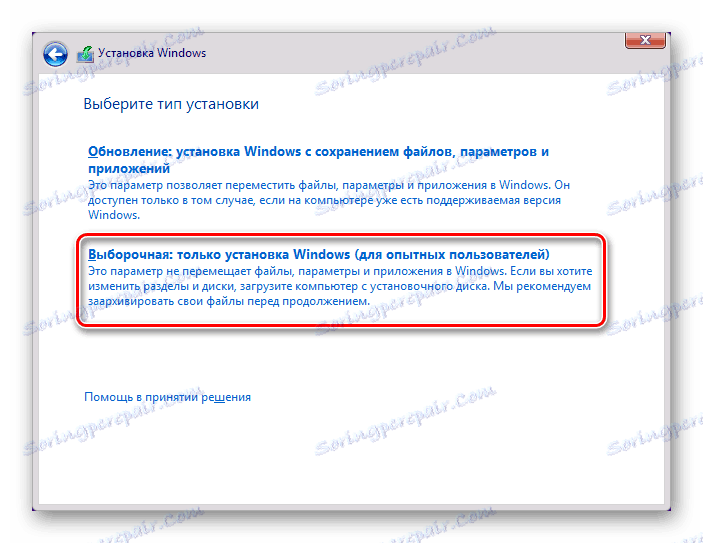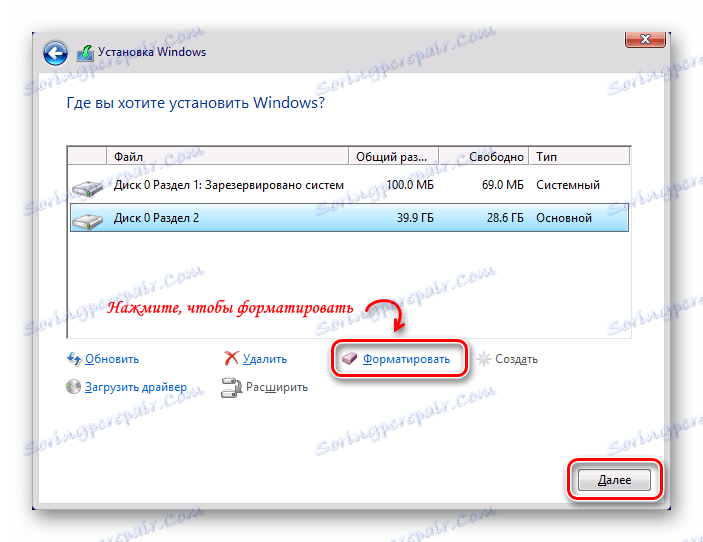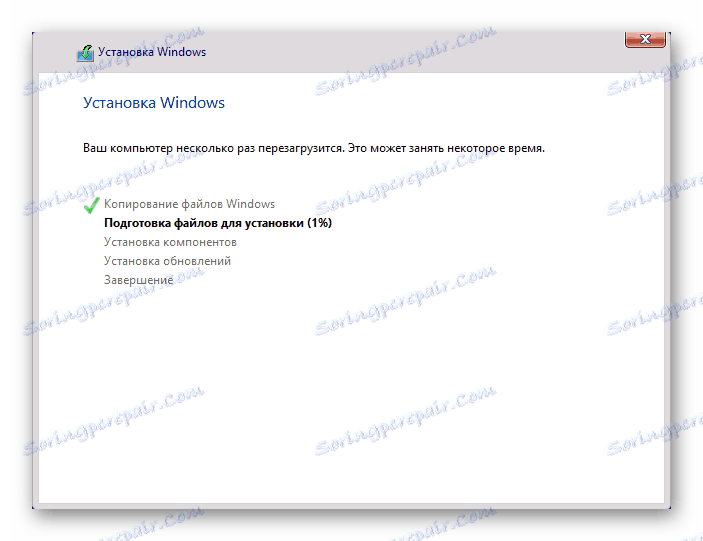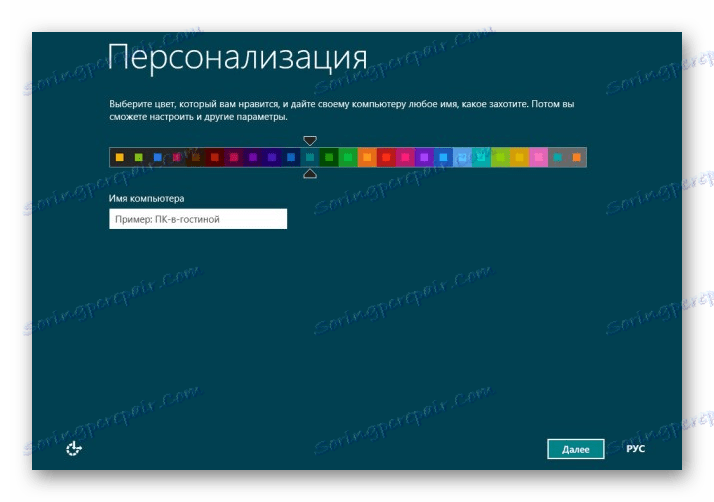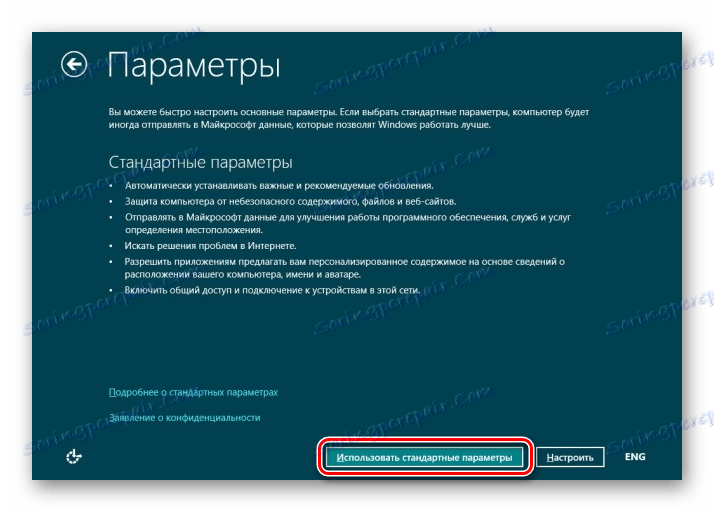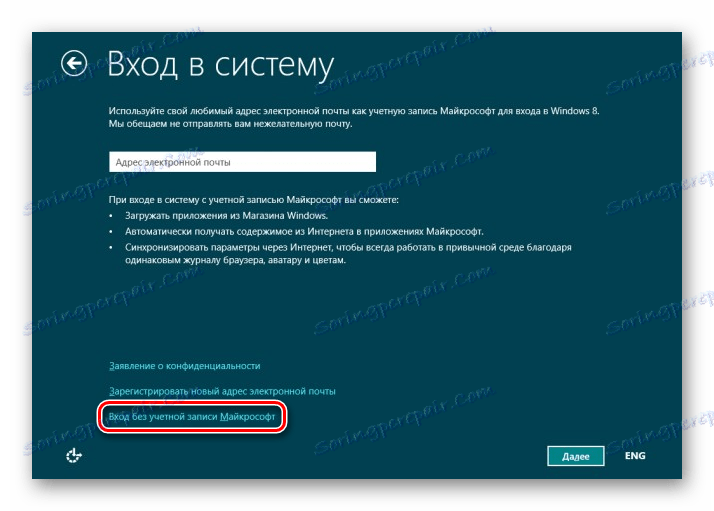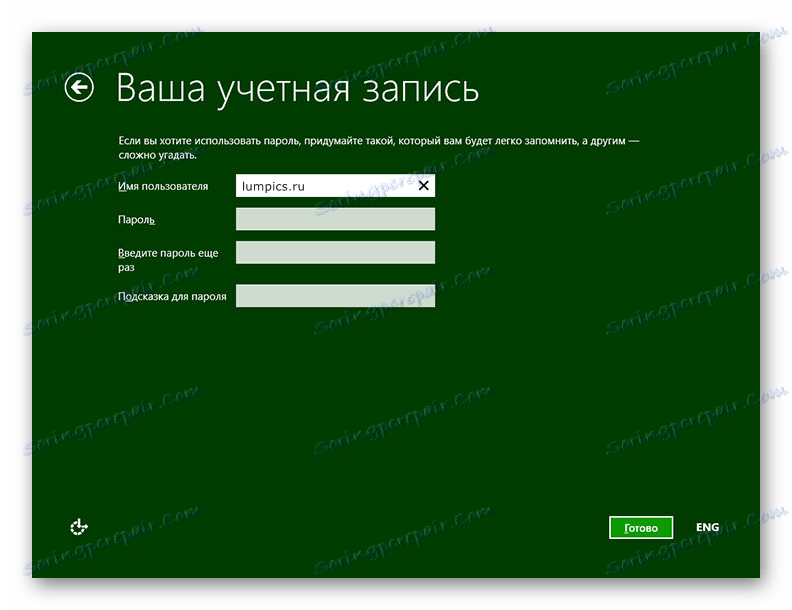Instalace operačního systému Windows 8
Společnost Microsoft pravidelně vydává nové verze operačních systémů s novými funkcemi a není žádným překvapením, že mnoho uživatelů chce upgrade nebo dokonce přeinstalovat systém Windows. Většina lidí si myslí, že instalace nového OS je obtížné a problematické. Ve skutečnosti tomu tak není a v tomto článku se budeme zabývat tím, jak nainstalovat systém Windows 8 z USB flash disku od začátku.
Pozor prosím!
Předtím, než uděláte cokoliv, ujistěte se, že duplikát všech cenných informací do cloud, externího média nebo jen jiného disku. Koneckonců, po přeinstalaci systému na notebooku nebo počítači, nic nebude uloženo, alespoň na systémovém disku.
Obsah
Jak přeinstalovat systém Windows 8
Než začnete něco, musíte vytvořit instalační flash disk. Můžete to udělat s pomocí nádherného programu UltraISO . Stačí stáhnout požadovanou verzi systému Windows a vypálit obrázek na jednotce USB flash pomocí specifikovaného programu. Další informace o tom, jak to provést, naleznete v následujícím článku:
Lekce: Jak vytvořit zaváděcí USB flash disk v systému Windows
Instalace systému Windows 8 z jednotky USB Flash se neliší od disku. Obecně by celý proces neměl uživateli způsobovat žádné potíže, protože Microsoft se staral o to, aby vše bylo jednoduché a srozumitelné. A zároveň, pokud nejste přesvědčeni o svých schopnostech, doporučujeme vám kontaktovat zkušeného uživatele.
Instalace systému Windows 8
- První věc, kterou musíte udělat, je vložení instalačního disku (jednotky nebo jednotky USB flash) do zařízení a stažení z něj. Pro každé zařízení se to dělá jednotlivě (v závislosti na verzi BIOSu a základní desce), takže je lepší tyto informace nalézt na internetu. Je potřeba najít Boot-menu a v prioritě bootování nejprve vložte USB flash disk nebo disk, v závislosti na tom, co používáte.
Přečtěte si více: Jak spustit systém BIOS z jednotky USB flash
![Spuštění systému BIOS z jednotky USB flash]()
- Po restartování se otevře okno Instalátoru nového operačního systému. Zde stačí zvolit jazyk OS a kliknout na tlačítko "Další" .
![Výběr jazyka Windows 8]()
- Nyní stačí kliknout na velké tlačítko "Instalovat" .
![Instalace Windows 8]()
- Zobrazí se okno s žádostí o zadání licenčního klíče. Vložte jej do příslušného pole a klikněte na tlačítko "Další" .
Zajímavé!
Můžete také použít a neaktivovanou verzi systému Windows 8, ale s určitými omezeními. V rohu obrazovky se vždy zobrazí upozornění, které potřebujete pro zadání aktivačního klíče.![Aktivační klíč systému Windows 8]()
- Dalším krokem je přijetí licenční smlouvy. Chcete-li to provést, zaškrtněte políčko pod textem zprávy a klikněte na tlačítko "Další" .
![Licenční smlouva Windows 8]()
- Další okno vyžaduje vysvětlení. Budete vyzváni k výběru typu instalace: "Aktualizace" nebo "Vlastní" . První typ - "Aktualizace" vám umožní nainstalovat systém Windows přes starou verzi a uložit tak všechny dokumenty, programy a hry. Tato metoda se však samotné společnosti Microsoft nedoporučuje, protože vážné problémy mohou nastat kvůli neslučitelnosti ovladačů starého operačního systému s novým operačním systémem. Druhý typ instalace - "Vlastní" , neuloží vaše data a neinstaluje zcela čistou verzi systému. Budeme se dívat na instalaci od začátku, proto zvolte druhou položku.
![Typ instalace Windows 8]()
- Nyní musíte vybrat jednotku, na které bude nainstalován operační systém. Disk můžete naformátovat a poté odstranit všechny informace, které jsou na něm, včetně starého operačního systému. Nebo jednoduše klikněte na tlačítko "Další" a stará verze systému Windows se přesune do složky Windows.old, kterou můžete později smazat. Přesto se doporučuje zcela vyčistit disk před instalací nového systému.
![Windows 8 Výběr disku]()
- To je všechno. Zbývá počkat na instalaci systému Windows v zařízení. Může to chvíli trvat, takže buďte trpěliví. Jakmile je instalace dokončena a počítač se restartuje, přejděte zpět do systému BIOS a nastavte prioritu zavádění ze systémového pevného disku.
![Instalace systému Windows 8]()
Nastavení systému pro práci
- Při prvním spuštění systému se zobrazí okno "Personalizace" , kde musíte zadat název počítače (nezaměňujte si s uživatelským jménem) a také zvolit barvu, která se vám líbí - to bude hlavní barva systému.
![Windows 8 Personalizace]()
- Otevře se obrazovka "Nastavení" , kde můžete nakonfigurovat systém. Doporučujeme zvolit standardní nastavení, protože to je pro většinu nejvhodnější volby. Ale můžete se také podívat na podrobnější nastavení OS, pokud se domníváte, že jste pokročilý uživatel.
![Možnosti systému Windows 8]()
- V dalším okně můžete zadat adresu poštovní schránky Microsoft, pokud ji máte. Ale tento krok můžete přeskočit a kliknout na položku "Přihlásit se bez účtu Microsoft" .
![Windows 8 Zadání účtu]()
- Posledním krokem je vytvoření lokálního účtu. Tato obrazovka se zobrazí pouze v případě, že jste se odmítli připojit k účtu společnosti Microsoft. Zde je nutné zadat uživatelské jméno a v případě potřeby heslo.
![Windows 8 Vytvořte si účet]()
Nyní můžete pracovat s nově příchozím Windows 8. Samozřejmě, je ještě mnoho práce: instalace potřebných ovladačů, konfigurace připojení k Internetu a dokonce stahování potřebných programů. Ale nejdůležitější je, že jsme to udělali - nainstalovali Windovs.
Ovladač najdete na oficiálních stránkách výrobce vašeho zařízení. Zvláštní programy vám však mohou udělat i pro vás. Souhlasíte, ušetříte tak svůj čas a vyberete také potřebný software specificky pro svůj laptop nebo počítač. Prohlédněte si všechny programy pro instalaci ovladačů na tomto odkazu:
Přečtěte si více: Software pro instalaci ovladačů
Ve stejném článku jsou odkazy na poučení o používání těchto programů.
Také se obraťte na bezpečnost vašeho systému a nezapomeňte nainstalovat antivirový program. Existuje mnoho antivirových programů, ale na našich stránkách můžete prohlížet recenze nejoblíbenějších a nejspolehlivějších programů a vybrat si ten, který se vám nejvíce líbí. Možná to bude Dr. Web , Kaspersky Anti-Virus , Avira nebo Avast .
Také budete potřebovat webový prohlížeč pro surfování po internetu. Existuje spousta takových programů a s největší pravděpodobností jste slyšeli pouze o těch hlavních: Opera , Google Chrome , Internet Explorer , Safari a Mozilla Firefox . Existují však i další, kteří pracují rychleji, ale jsou méně populární. Přečtěte si o těchto prohlížečích zde:
Přečtěte si více: Snadný prohlížeč pro slabý počítač
A konečně nainstalujte Adobe Flash Player . Je nutné přehrávat videa v prohlížečích, běžící hry a obecně pro spouštění většiny médií na webu. Také existují analogy přehrávače Flash Player, o kterých si můžete přečíst zde:
Přečtěte si více: Jak nahradit Adobe Flash Player
Hodně štěstí při nastavení počítače!